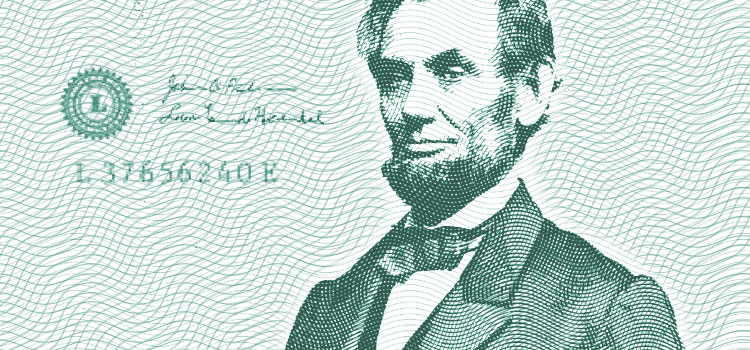Режим наложения "Пропустить"
Для групп слоев по умолчанию устананавливается режим наложения "Пропустить". В этом режиме корректирующие слои, лежащие внутри группы, воздействуют на ВСЕ нижележащие слои, даже на те, которые в эту группу не входят.
Если изменить режим наложения группы на "Обычный", корректирующие слои внутри группы будут воздействовать только на слои этой группы.


.png)
.png)